Mir schwebt ja schon länger vor, eine Artikel Serie zum Thema Fotobearbeitung zu beginnen. Thomas von reisen-fotografie.de liefert mir nun direkt den perfekten Einstieg dafür. Bereits Anfang April rief er seine Fotobearbeitungs Challenge #1 aus, die ich hiermit gern aufgreifen möchte. Die Idee dafür ist affenstark und das Beste daran – es lässt sich perfekt mit meiner geplanten Serie zum Thema Fotobearbeitung verbinden.
Übersicht
Worum wird es in dieser Serie gehen?
Ganz einfach: Fotobearbeitung kann schnell zur Wissenschaft ausarten. Für manch einen scheint es sogar zur Religion zu gereichen. In meinen Augen ist sie jedoch einfach nur Mittel zum Zweck.
Und der Zweck ist: schönere Fotos!
Im Normalfall muss Fotobearbeitung bei mir einfach schnell gehen. Ich nehme Tausende Bilder auf meinen Reisen auf und selbst nach Aussortierung bleiben Hunderte Fotos übrig. 95% davon möchte ich schnell und effizient nachbearbeiten. Nur sehr weinigen Bildern widme ich auch wirklich viel Zeit in der Nachbearbeitung. Dass Letzteres jedoch keine Hexerei ist, möchte ich dir gern in meiner Serie näher bringen. Natürlich werde ich dabei auch den ein oder anderen „spezielleren“ Tipp geben, aber meine Hauptintention ist, dir zu zeigen, dass Fotobearbeitung nicht aufwendig oder kompliziert sein muss.
Ich werde in jeder Folge einfach ein Foto Schritt für Schritt mit entsprechenden Erklärungen für dich bearbeiten, so dass du – wenn du möchtest – die Schritte auch selbst nachvollziehen kannst.
Welche Software verwende ich zum Bearbeiten?
Ich bin seit vielen, vielen Jahren Fan der Corel Software und so gehörige ich wohl heute zur aussterbenden Rasse derer, die nicht Lightroom zur Nachbearbeitung verwenden. Im Grunde glaube ich jedoch, dass man mit so gut wie jeder Software schnell sehr gute Resultate erreichen kann. Denn letztlich kommt es vor allem auf die Technik und den eigenen Workflow an. Die von unterschiedlichen Foto-Bearbeitungs-Programmen zur Verfügung gestellten Tools ähneln sind in der Regel stark.
Ich verwende aktuell:
- Corel PaintShop Pro X8 Ultimate*
- Diverse Topaz Filter wie:
Affenstarke Fotobearbeitungs-Challenge
Nun aber endlich zum ersten Beispiel. Folgende Vorlage hat Thomas im RAW Format vorgegeben (die Original Datei kann über seinen Beitrag herunter geladen werden):

Ich habe mir diese in mein Corel PaintShop Pro x8 geladen und dann das Bild im Grunde mehr oder weniger mittels meines Standard Workflows bearbeitet. Abgewichen bin ich jedoch bei der Hervorhebung der Augen des Affen (auf den Augen sollte in der Tier- und Portraitfotografie immer besonders viel Aufmerksamkeit gelegt werden) und mit der Verwendung eines Texturfilters am Ende, um dem Bild noch ein wenig mehr Dramatik zu verleihen.

Fotobearbeitung Schritt für Schritt
Wie bin ich nun jedoch zu diesem Ergebnis gelangt? Im Einzelnen habe ich dazu folgende Schritte vorgenommen:
1. Das Bild beschneiden
Zunächst einmal habe ich das Bild beschnitten, da ich die beiden Affen gern mehr in den Mittelpunkt rücken möchte. Das Auge des linken Affen befindet sich zudem nun etwa auf Höhe einer der Drittel-Linien.
2. Die Augen aufhellen
Bei Portrait-Aufnahmen – egal ob Mensch oder Tier – sollte man immer vor allem Fokus auf die Augen legen. In der Regel ist das auch der Punkt der Szene, in den der Schärfepunkt gelegt wird. Im vorliegenden Fall sind mir die Augen des linken Affen einfach ein wenig zu dunkel. Daher stelle ich diese Mittels Maskierung frei und helle sie anschließend ein wenig auf.
Mit dem Topaz ReMask Filter geht das im Handumdrehen. Folgende Schritte sind zu absolvieren:
- Ebene duplizieren.
- Auf der duplizierten Ebene mittels ReMask die Augen freistellen und eine Maske berechnen lassen.
- Aufhellen der Augen durch Anheben der Tonwertkurve für alle Farbkanäle.
- Beide Ebenen wieder zusammenführen.
3. Perfectly Clear
Jetzt setze ich meine Allzweck-Waffe ein – den Perfectly Clear Filter. Die Schärfe-Korrektur deaktiviere ich jedoch – geschärft wird erst gegen Ende. Der Filter gibt jedoch schon deutlich brillantere Farben und bessere Kontraste.
4. Kontrast erhöhen
In dem ich in die Tonwertkurve ein leichtes S lege, erhöhe ich weiter den Kontrast. Ich habe grundsätzlich einen Hang zu satten Farben und stärkeren Kontrasten. Ist aber wahrscheinlich einfach eine persönliche Geschmacksfrage.
5. Vordergrund und Hintergrund trennen
Da ich die Affen zwar schärfen, den Hintergrund aber eher unscharf lassen möchte, stelle ich erneut mittels Maskierung nun die ganzen Affen frei. Das ist mit dem Topaz Filter erneut eine Sache von einer Minute. Man umrandet dazu einfach grob mit einem breiten Pinsel die Objekte, die man freistellen will, entscheidet, welche Flächen wegmaskiert werden sollen, arbeitet nach Berechnung der Maske noch ein wenig nach und fertig.
6. Entrauschen und Schärfen
Normalerweise entrausche ich ein Bild gleich zu Beginn ein wenig – in diesem Fall war das aber nicht nötig, zumal es auch keine größeren, glatten Flächen oder Ähnliches gibt. Also entrausche ich erst jetzt nur ein wenig den Hintergrund. Die Affen im Vordergrund dagegen schärfe ich ein wenig mit Topaz Detail und auch die Farbsättigung der beiden erhöhe ich um 10%.
Nun verbinde ich wieder beide Bildebenen. Eigentlich ist meine Nachbearbeitung an dieser Stelle quasi abgeschlossen. Da ich dem Bild aber noch etwas Besonderes geben möchte, greife ich noch auf einen weiteren Filter zurück.
7. Texturfilter
Mittels des Texturfilters „Sharp and Gritty light“, gebe ich dem Bild nun noch ein wenig mehr Dramatik und Struktur. Auch eine leichte Vignettierung ist in diesem Filter gleich dabei. Ich mag gerade Topaz Texture sehr, denn die Vielzahl an guten, vordefinierten Filtern ist groß und alle können natürlich individuell nach Bedarf noch verändert oder angepasst werden.
Fertig. Im Grunde keine aufwendige Fotobearbeitung. Mir ist wichtig, schnell zu guten Ergebnissen zu kommen – getreu nach dem Motto: „Weniger ist manchmal mehr“. Fotobearbeitung muss für mich effizient von statten gehen. Für stundenlanges Bearbeiten fehlt mir in der Regel einfach die Zeit. Trotzdem denke ich, kann sich mein Ergebnis sehen lassen. Was meinst du?
Warum habe ich das Foto genau so bearbeitet?
Mir war wichtig, vor allem die Affen in den Mittelpunkt zu stellen und die schöne Struktur ihres Fells zu betonen. Die Wiese als Hintergrund empfand ich als relativ langweilig. Deswegen habe ich auch zunächst nur die Affen weiter geschärft während ich der Wiese eher Details genommen habe. Ohne den Texturfilter am Ende, wirkte das Bild sehr natürlich – allerdings in meinen Augen auch etwas langweilig. Durch die Textur und die leichte Vignette jedoch hat das Bild an Ausdruckskraft gewonnen und der Blick des Betrachters wird zusätzlich noch mehr in die Mitte auf das Hauptmotiv gelenkt.
Das finale Ergebnis kannst du in voller Größe unter diesem Link betrachten und mit der Vorlage von Thomas hier vergleichen.
Lieber Thomas, diese Herausforderung habe ich gern angenommen, denn Sie hat mir sehr viel Spaß bereitet. Ich freue mich schon auf die nächste Vorlage!


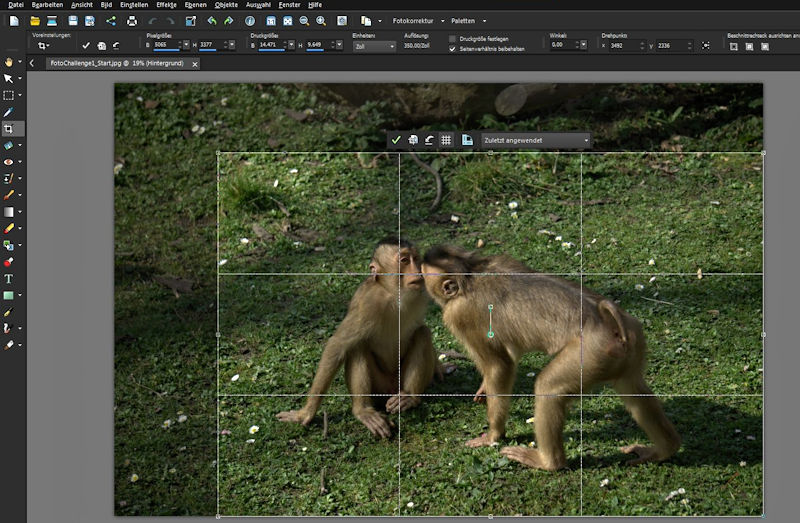
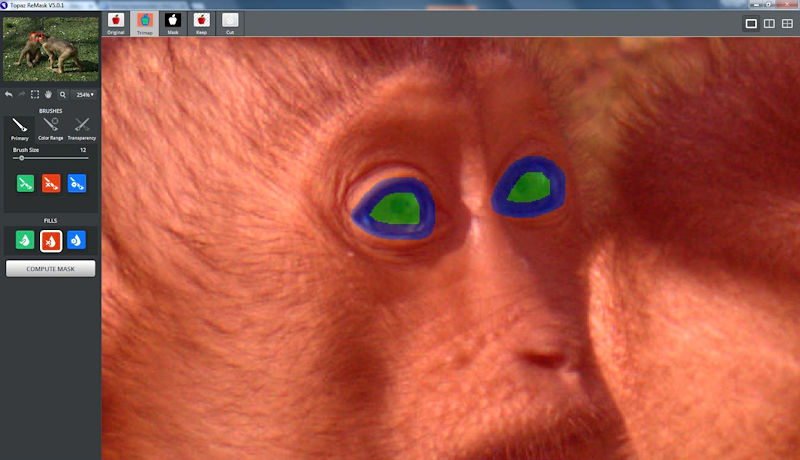
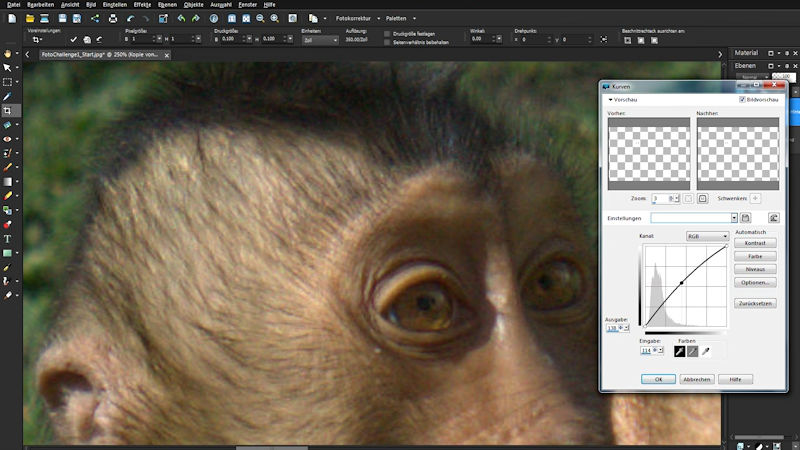
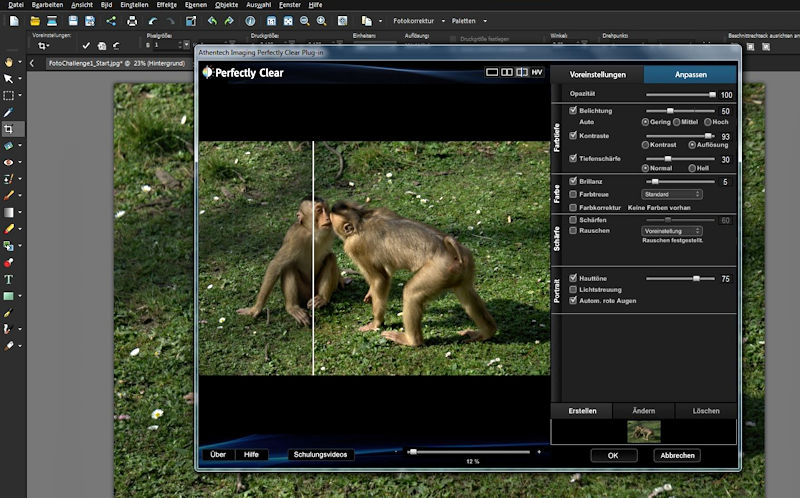
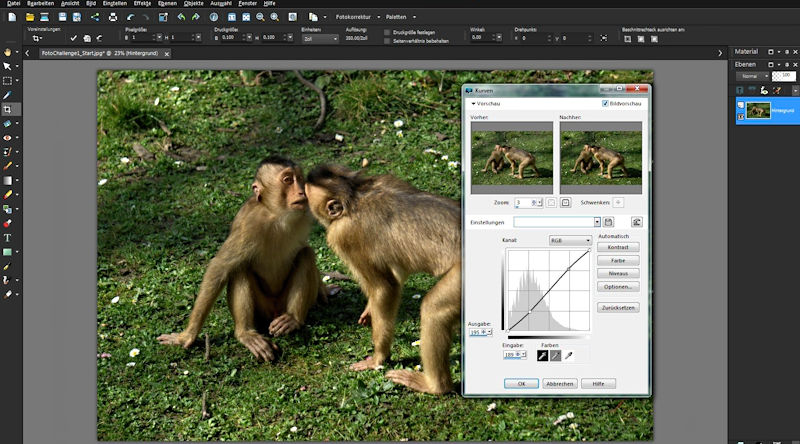
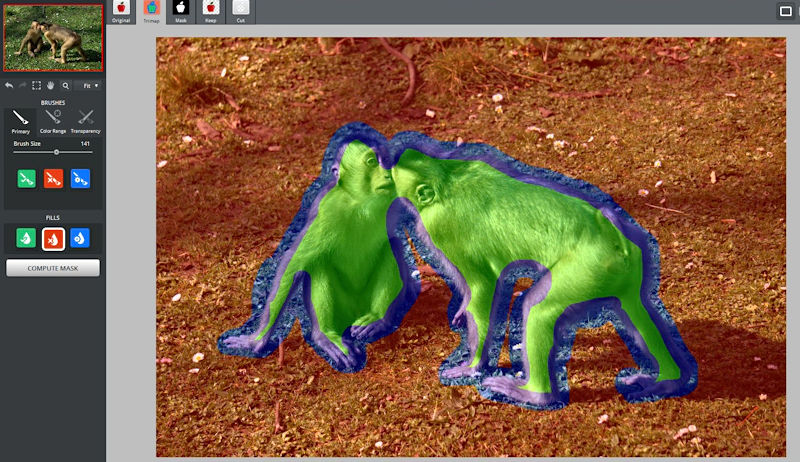
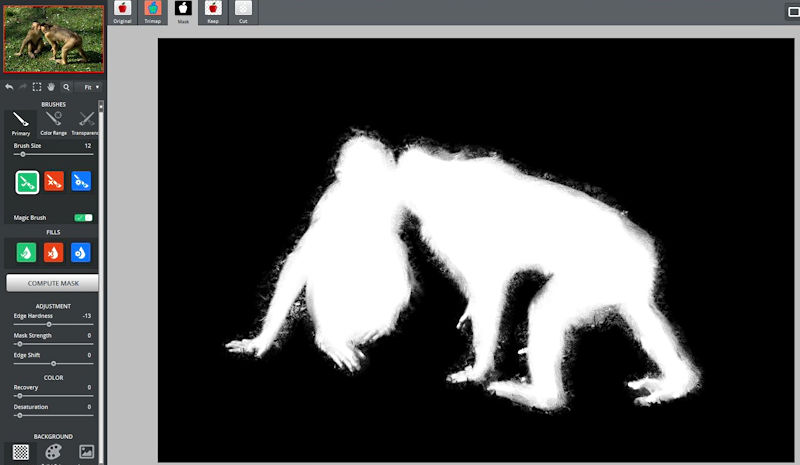
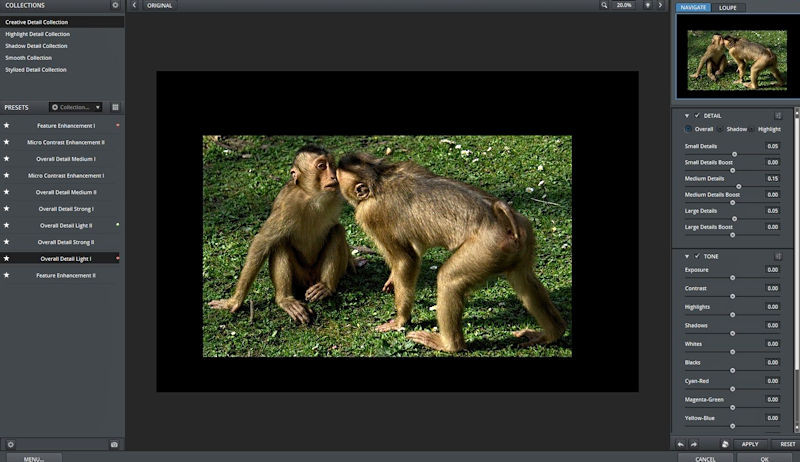
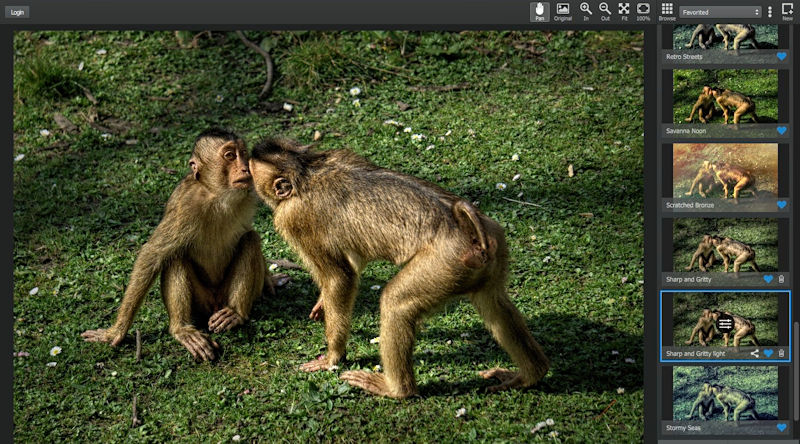
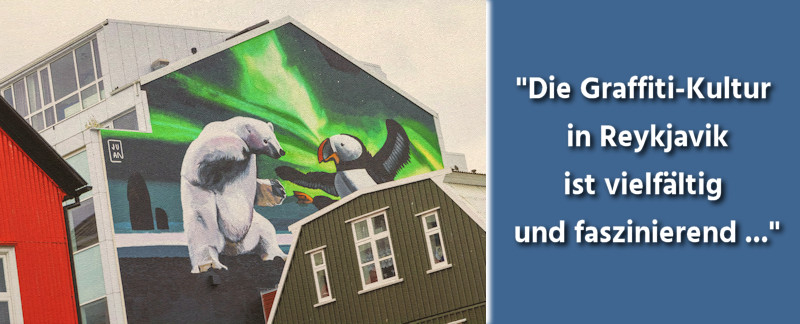


[…] die Affen in den Mittelpunkt zu stellen. Die genauen Schritte seiner Bearbeitung hat er in einem eigenen Beitrag zusammen gefasst, der gleichzeitig eine Artikelserie zum Thema Fotobearbeitung auf seinem Blog […]
Eine gute Bearbeitung mit einem schön beschriebenen Workflow. Gut, auch mal zu sehen was es für eine Vielzahl an Programmen zur EBV gibt. VG, Jan
Ja das stimmt. Allerdings habe ich oft den Eindruck, dass an Lightroom kaum jemand vorbei kommt. Welches Programm nutzt du?